Sådan bruger du Microsoft Power Automate Desktop til at oprette en UI-arbejdsgang
Microsoft har gjort et af sine bedste værktøjer til at skabe Automated Workflow , Microsoft Power Desktop Automation tilgængeligt gratis for alle. Den har en simpel brugergrænseflade, der giver dig mulighed for at automatisere enhver opgave ved at bruge de 370 forudbyggede handlinger. I denne artikel skal vi se, hvordan du bruger denne software til at skabe en enkel arbejdsgang.
Power Automate Desktop til Windows - systemer
Microsoft købte WinAutomation og omdøbte det til Power Automate Desktop . WinAutmation var allerede et af de mest anerkendte RPA- eller Robotic Process Automation - programmer. Det har hjulpet brugere med at skabe en UI-arbejdsgang i evigheder.
Hvordan bruger jeg Power Automate Desktop til at oprette en UI-arbejdsgang?
Som tidligere nævnt har Power Automate Desktop en simpel brugergrænseflade, og du kan nemt oprette en brugergrænseflade. Du kan tilføje enhver proces til blandingen ved blot at trække den fra vinduets venstre panel til hovedskærmen.
- Download og installer applikationen
- Opret et arbejdsflow
- Inputvariabel
- Løb og optag
- Gem dit arbejde.
Så lad os se, hvordan man gør det kort.
1] Download applikationen

Download softwaren gratis fra Microsofts officielle hjemmeside(Microsoft’s official website) og installer den på din computer. Det er tilgængeligt for Windows 10 -brugere uden ekstra omkostninger.
En ting, du skal sørge for, mens du opsætter applikationen, er at indtaste dit professionelle e- mail-id(Email ID) , da du ved hjælp af denne software endda kan arbejde på delte arbejdsgange.
2] Opret et arbejdsflow
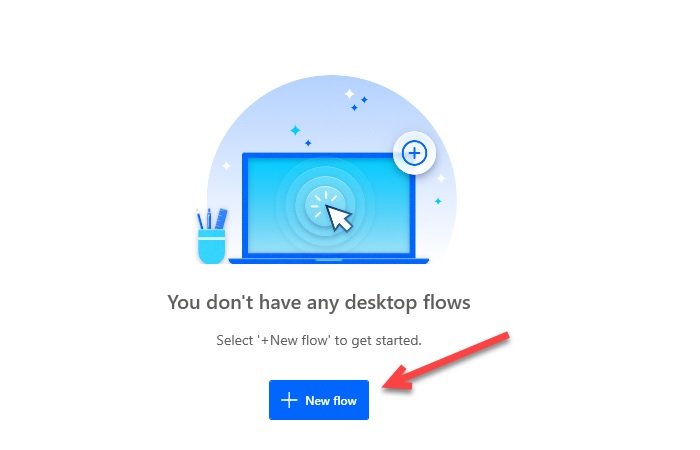
For at komme i gang med applikationen skal du klikke på Nyt flow( New flow) , indtaste navnet på arbejdsgangen og klikke på Opret(Create) .
Træk og slip nu alle handlingerne fra venstre panel på skærmen for at oprette din arbejdsgang. For eksempel, hvis du vil oprette en MS Excel -arbejdsgang, skal du udvide Excel , trække alle de nødvendige elementer, og du er godt i gang.
3] Indgangsvariabel

Hvis du vil videregive data til din workflow-brugergrænseflade, er Input Variable det, du skal konfigurere. Du kan få adgang til Input Variable fra sektionen Input/Output Variable placeret i højre panel på skærmen.
Når du klikker på knappen Tilføj, vil du blive omdirigeret til vinduet " Tilføj en ny inputvariabel ". (Add a new input variable)Tilføj en beskrivelse, datatype(Description, Data Type) , og udfyld alle de andre sektioner.
Læs(Read) : Microsoft Power Automate Tutorial – Sådan kommer du i gang.
4] Løb og optag

For at starte processen skal du klikke på knappen Kør( Run) fra værktøjslinjen. Herefter skal du vente et par sekunder og vente på, at processen er færdig. Du kan endda køre en enkelt handling ved at højreklikke på den og vælge Kør herfra.(Run from here.)
Du kan endda optage processen ved at klikke på knappen Desktop-optager(Desktop recorder) .
5] Gem dit arbejde

Klik nu på knappen Gem(Save ) for at gemme den oprettede arbejdsgang . På denne måde er din proces blevet gemt.
Forhåbentlig har dette eksempel hjulpet med at skabe dit Workflow . Du kan naturligvis bruge det til at automatisere mere komplekse opgaver.
Download gratis Power Automate Desktop e- bog
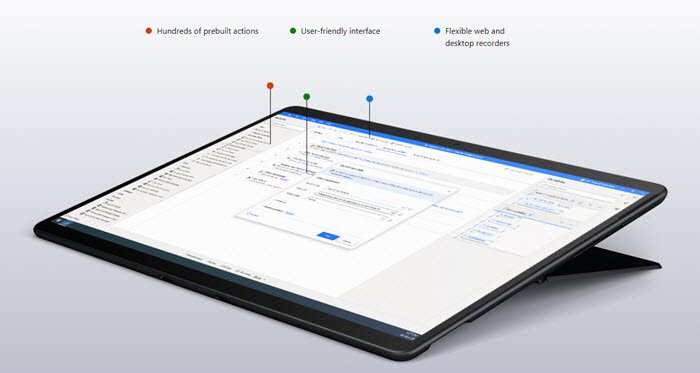
Microsoft har også stillet en gratis e-bog til rådighed, som du kan downloade ved at gå her(going here) .
I denne e-bog finder du ud af, hvordan Power Automate Desktop sætter automatiseringskraften i alles hænder. Den taler om:
- Byg bots til at udføre gentagne arbejde for dig ved hjælp af robotprocesautomatisering
- Automatiser(Automate) enhver proces fra enhver applikation, der kører på din pc eller på nettet
- Vælg mellem hundredvis af forudbyggede handlinger, optag desktop- og webhandlinger ved hjælp af de indbyggede optagere.
Enhver feedback fra dig vil være meget velkommen.
Related posts
Microsoft Power Automate Tutorial - Sådan kommer du i gang
Bedste Microsoft Power Automate-skabeloner til internettet
Hvad er Microsoft Power Automate og gratis skabeloner til download
Microsoft Remote Desktop Assistant til Windows 10
Tilslut iPhone til Windows 10 PC ved hjælp af Microsoft Remote Desktop
Hvad er moderne standby? Find ud af, om din Windows-pc understøtter det
Strømindstillinger mangler fra startmenuen i Windows 11/10
Skift timeout for søvn ved hjælp af PowerCFG-kommandolinjen i Windows 10
Sådan aktiverer du mørk tilstand på Microsoft Teams til skrivebord og web
Læs: Sådan ændres Timeout-periode for låseskærm i Windows 11/10
Sådan får du vist en aktiv strømplan i Windows 10
AC-strømadaptertypen kan ikke bestemmes i Dell
Kan ikke udskrive efter et blackout eller strømafbrydelse på Windows 10
Sådan bruger du Microsoft Remote Desktop-appen til at oprette forbindelse til eksterne pc'er
MiniTool Power Data Recovery Free gendanner data fra beskadigede partitioner
Sådan fortsætter du med at bruge en ekstern skærm med lukket laptoplåg
Overflade tænder ikke eller problemer med at batteriet oplader ikke
Aktiver hardwareacceleration i VLC Media Player for at spare batteri
Brændeprocessen mislykkedes - Strømkalibreringsfejl eller mediumhastighedsfejl
Gennemgang af Microsoft Natural Ergonomic Desktop 7000
